WPS表格电脑版在一分为二的斜线内输入内容的方法教程
2023-09-01 09:34:54作者:极光下载站
wps是一款非常好用的数据处理软件,很多小伙伴在需要编辑和处理数据时都会首选使用该软件。如果我们需要在电脑版WPS表格中输入斜线,并分别在斜线上方和下方输入文字内容,小伙伴们知道具体该如何进行操作吗,其实操作方法是非常简单的,只需要进行几个非常简单的操作步骤就可以了,小伙伴们可以打开自己的软件后跟着下面的图文步骤一起动手操作起来。如果小伙伴们还没有该软件,可以在文末处进行下载和安装,方便后续使用。接下来,小编就来和小伙伴们分享具体的操作步骤了,有需要或者是有兴趣了解的小伙伴们快来和小编一起往下看看吧!
操作步骤
第一步:点击选中单元格,按Ctrl+1键,或者右键点击一下后选择“设置单元格格式”;
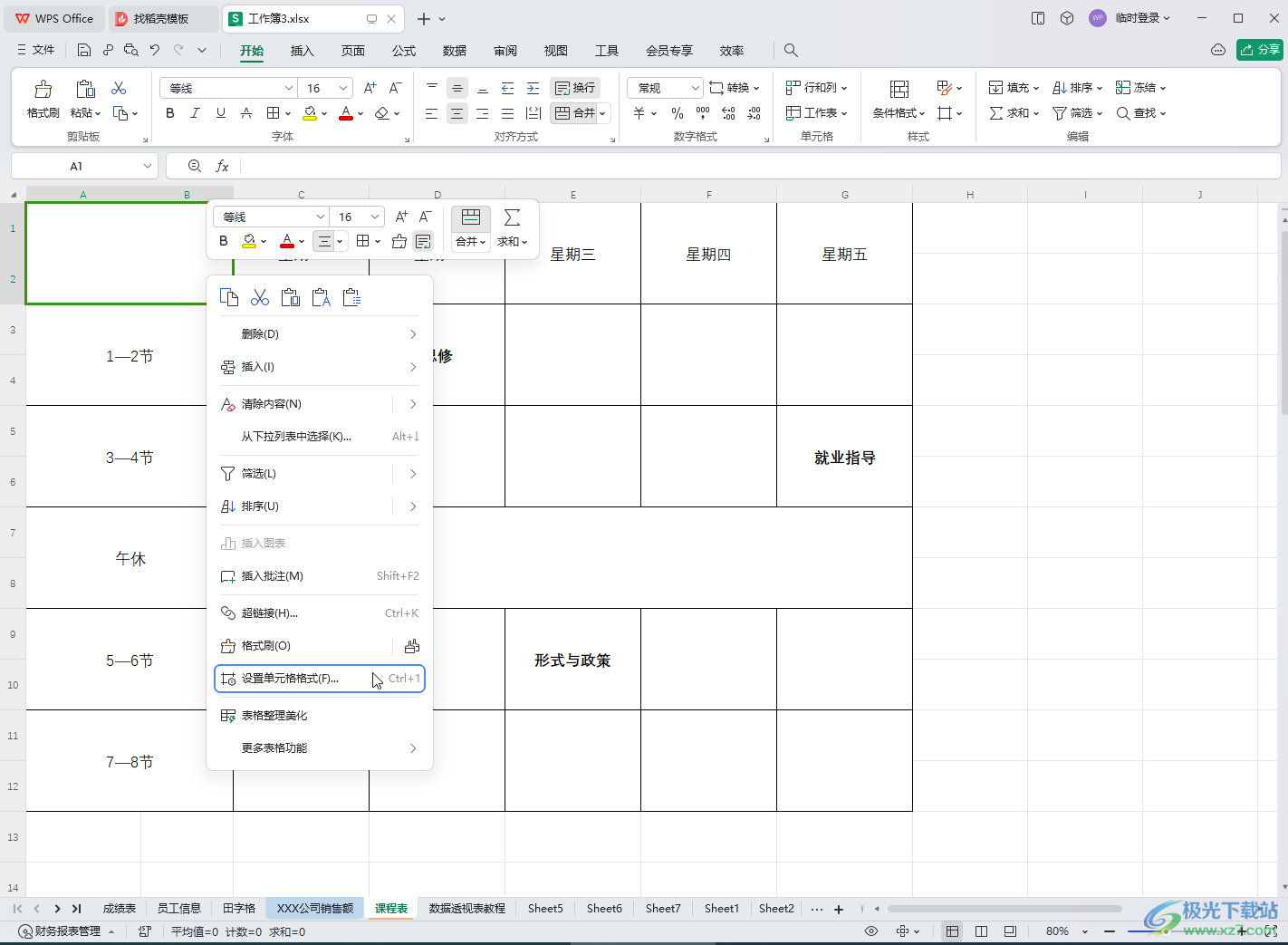
第二步:在打开的窗口中切换到“边框”栏,带农机选择想要的斜线图标,可以看到上方的预览效果,然后确定;
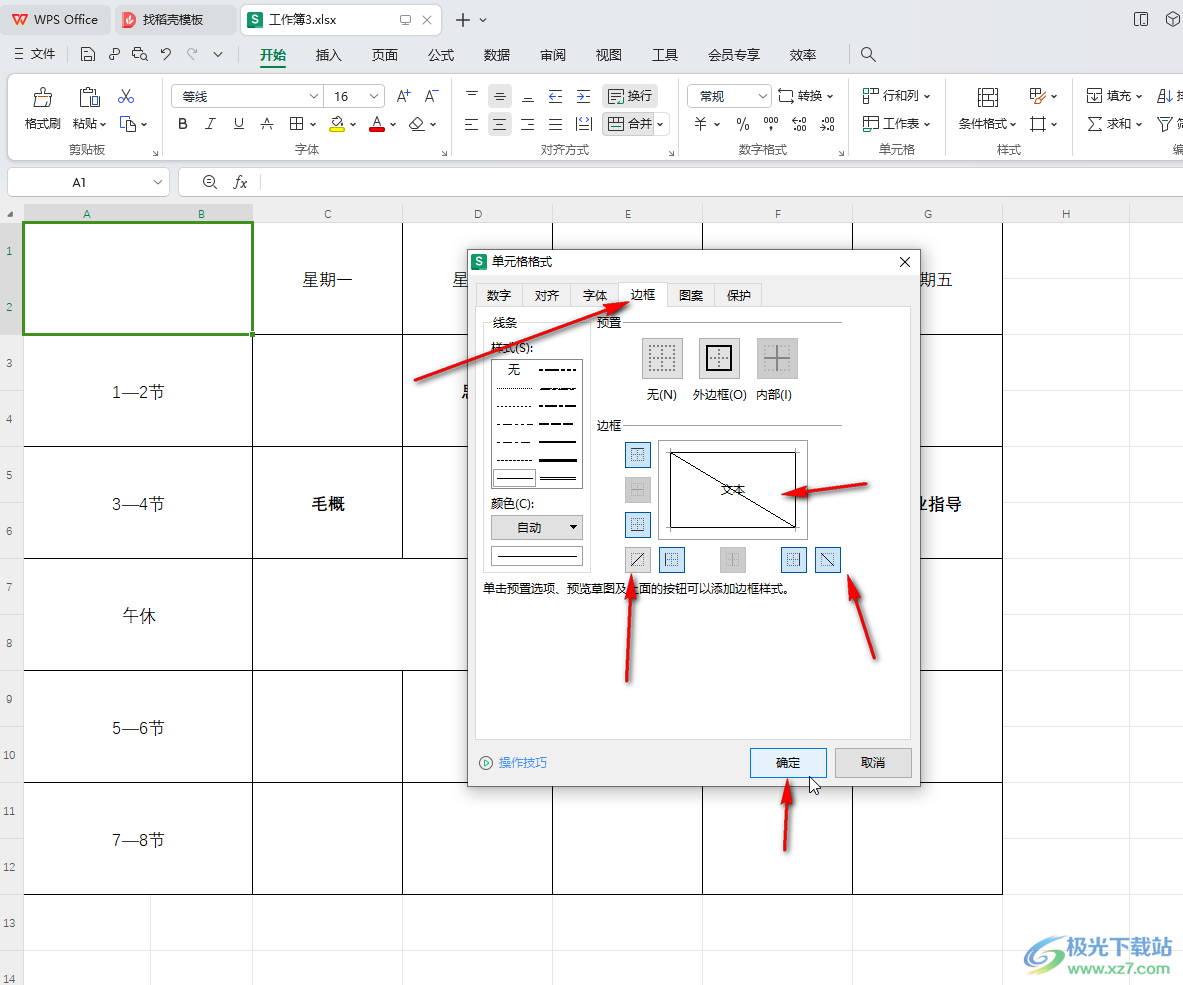
第三步:就可以看到成功插入斜线了;
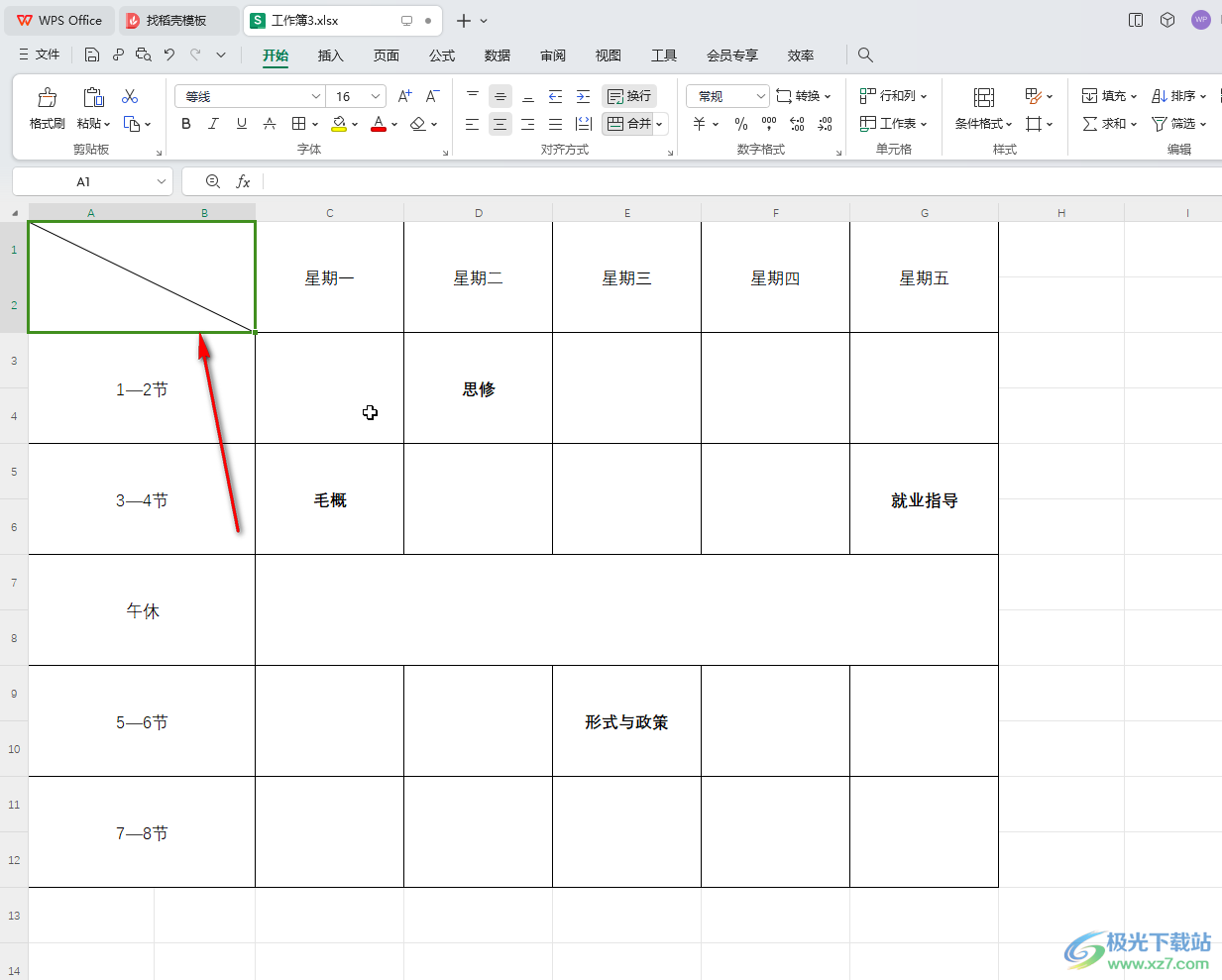
第四步:点击选中该单元格,直接输入需要的内容,按alt+enter键可以进行强制换行(输入时斜线会自动隐藏),输入完成后按enter键确认,或者点击其他任意单元格,退出编辑状态;
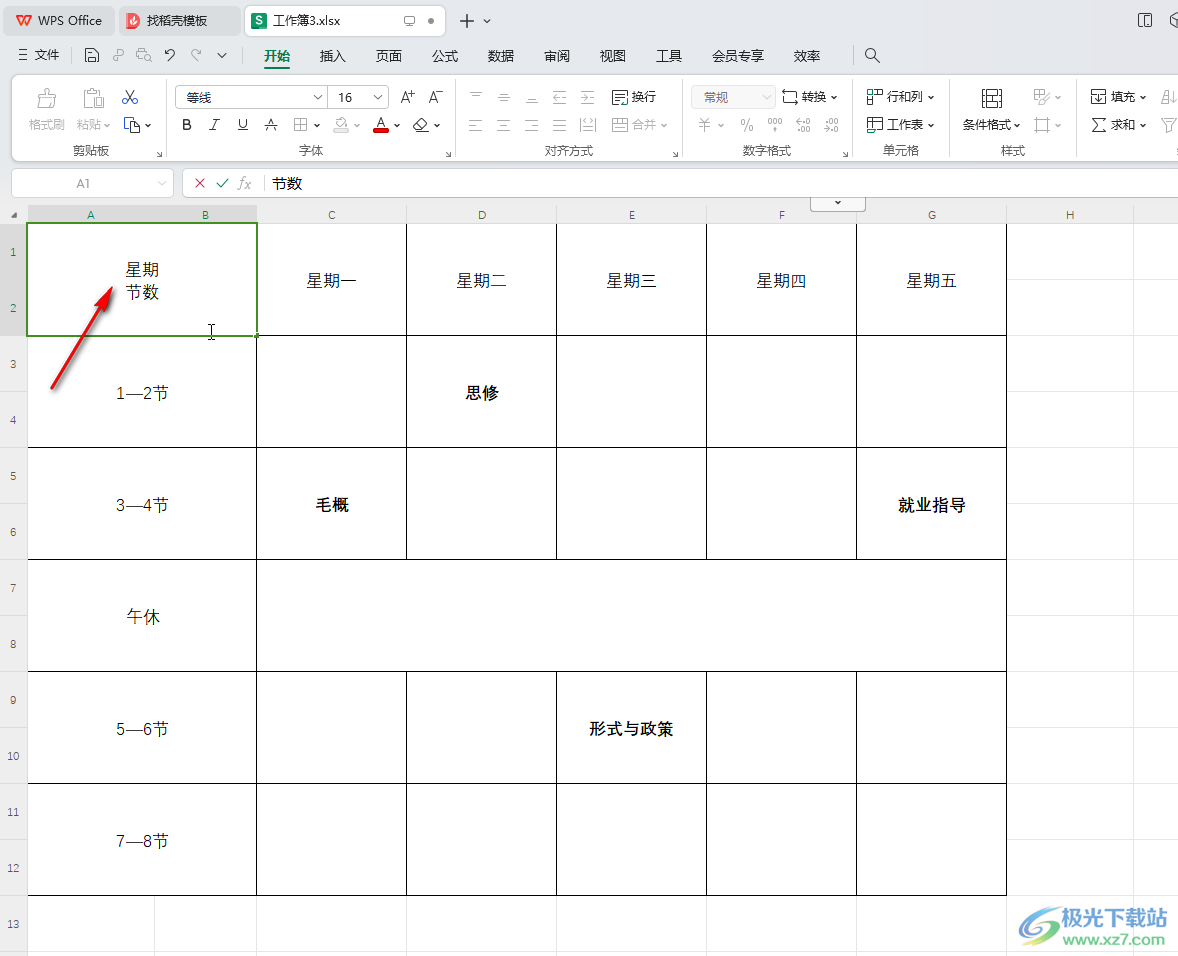
第五步:就可以得到如图所示的在斜线单元格中输入内容的效果了,后续可以在上方编辑栏通过空格键适当调整内容的位置。
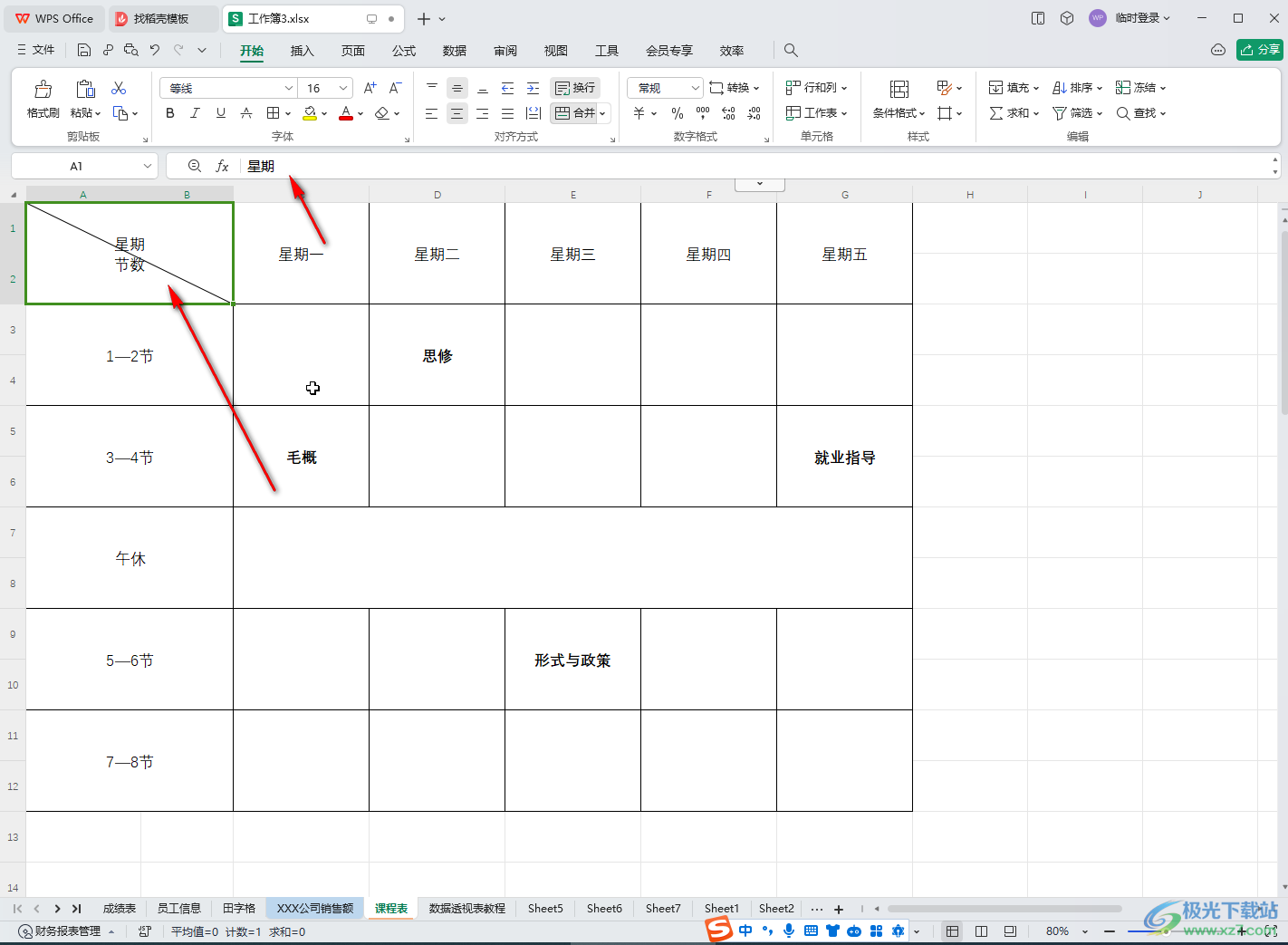
以上就是电脑版WPS表格中在一分为二的斜线单元格内输入内容的方法教程的全部内容了。上面的步骤操作起来都是非常简单的,小伙伴们可以打开自己的软件后一起动手操作起来。
